Als een van de meest populaire computermerken wordt HP wereldwijd geaccepteerd en gebruikt. Of je nu een gamer, student of ondernemer bent, bij HP vind je altijd een geschikt model. Als de HP-laptop of -computer nieuw voor u is, wilt u misschien weten hoe u schermafbeeldingen maakt op een HP-laptop, omdat deze iedereen kan laten zien wat er op uw scherm staat of een bepaald moment kan herdenken of archiveren. Maar hoe maak je een screenshot op HP?
In dit artikel laten we u 4 eenvoudige methoden zien om snapshots te maken op een HP-laptop, inclusief de ingebouwde software en professionele screencast-software.
Misschien wil je weten: Hoe een record op een HP laptop te screenen
Screenshots maken met sneltoetsen [gratis maar beperkt]
Als het gaat om het maken van schermafbeeldingen op een HP-computer, kan sommige ingebouwde software u helpen het probleem op te lossen. Hieronder leert u enkele eenvoudige en gemakkelijke manieren om de taak direct te voltooien.
#1. Screenshot op HP volledig scherm
Als u een momentopname wilt maken over het hele scherm op Windows 7, kunt u op de PrtSc- of PrtScn-toets op het toetsenbord drukken, en deze zijn een afkorting voor Print Screen. Druk gewoon op de toets en het hele scherm wordt vastgelegd en opgeslagen op het klembord op uw HP computer.
Voor Windows 8/10 kunt u tegelijkertijd op de Win + PrtScn-toets op uw toetsenbord drukken en dan wordt uw scherm even gedimd. Ten slotte worden de schermafbeeldingen automatisch op uw computer opgeslagen.
#2. Maak een screenshot van een actief venster op HP
Soms wil je misschien maar met één venster delen in plaats van het volledige scherm om wat onnodige informatie of privacy weer te geven. Op dat moment kan de methode die we hierboven noemden niet werken. Hoe ermee om te gaan dan? Maak je geen zorgen, bekijk de volgende tutorial:
Stap 1. Zorg ervoor dat het venster dat u wilt vastleggen, in gebruik is.
Stap 2. Druk vervolgens tegelijkertijd op Alt en PrtScn en Microsoft Windows maakt een opname van het venster dat u gebruikt.
#3. Maak een aangepaste screenshot op HP laptop
Afgezien van het vastleggen van het volledige scherm of een enkel venster, moet u mogelijk een screenshot maken van een specifiek gebied op het scherm, en dan is de onderstaande zelfstudie het beste voor u:
Stap 1. Houd de Windows-logotoets en de Shift-toets ingedrukt en druk op S. Vervolgens wordt het hele scherm doorschijnend of mistig en verandert de muisaanwijzer in een +-teken.
Stap 2. Klik vervolgens met de linkermuisknop en sleep deze over het gebied waarvan u een momentopname wilt maken. Als je klaar bent, laat je de knop los.
Als u het vastleggen van het scherm wilt annuleren, drukt u gewoon op de Esc-toets linksboven op uw toetsenbord.
Screenshot maken op HP laptop/computer met EaseUS RecExperts [Windows 11/10/8/7]
Hoewel je met de ingebouwde software screenshots kunt maken op een HP laptop of computer, kent het veel beperkingen. Voor het maken van schermafbeeldingen op verschillende gebieden, moet u verschillende methoden proberen, die te ingewikkeld zijn. Daarom zullen we een veelzijdige schermrecorder en screencast-software met u delen - EaseUS RecExperts, waarmee u met een paar simpele klikken een screenshot op uw HP-computer kunt maken.
Deze gratis screencast-software is compatibel met Windows 11, 10, 8 en 7 en kan perfect werken op bijna elk Windows-besturingssysteem. Om een screenshot te maken, hoef je alleen maar het gebied te selecteren en op de knop "Screenshot" te drukken of op de sneltoets te drukken die je eerder op het toetsenbord hebt ingesteld, en dat is alles! Bovendien biedt het opties om uw scherm voor onbeperkte tijd op te nemen en kunt u tijdens het opnemen een momentopname maken. Als u tijdens het opnemen bent vergeten een screenshot te maken, kunt u zelfs bepaalde frames exporteren wanneer u de opgenomen video afspeelt in de Opnamen.
Behalve dat het de screencast-software is, is het ook een uitstekende schermrecorder die het volgende ondersteunt:
- Een deel van het scherm of een volledig scherm flexibel opnemen
- Scherm vastleggen met webcam of audio tegelijk
- Ondersteunt automatisch starten, stoppen en uitglijden van opnamen
- Bied basisbewerkingstools aan om uw opgenomen bestanden aan te passen
- Een klik om audio uit opgenomen video's te extraheren
Je kunt deze krachtige screencast-software downloaden om meer handige functies te ontdekken.
Om uw ervaring te verbeteren, bieden we u hier een stapsgewijze handleiding voor schermafbeeldingen op een HP computer of laptop:
Stap 1. Download en start dit programma op uw computer. U ziet alle functies die het biedt, inclusief webcamopname, audio-opname, regio-opname en andere opties zoals instellingen en opnemen op volledig scherm.
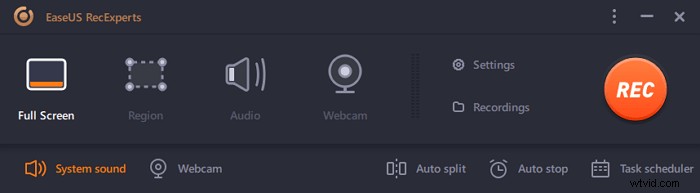
Stap 2. Klik op "Volledig scherm" of "Regio" volgens uw behoefte. Het scherm wordt gedimd en sleep je cursor over wat je wilt vastleggen.
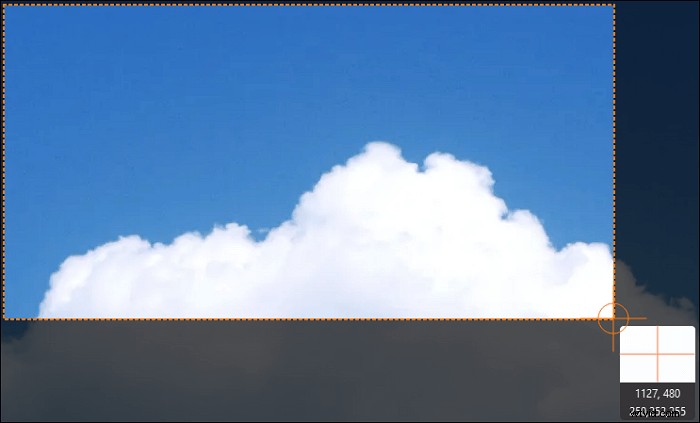
Stap 3. Nu druk op F11 of klik op de "Screenshot" pictogram om screenshots te maken.
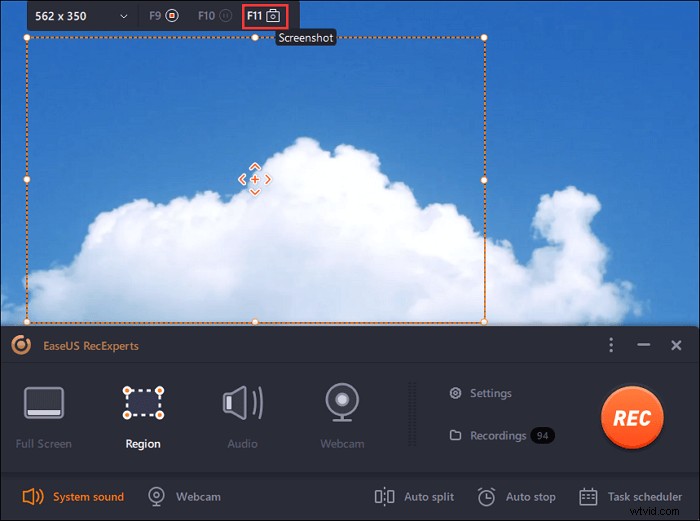
Stap 4. De schermafbeeldingen worden opgeslagen in de "Opnames"> "Afbeeldingen" , waar u de schermafbeelding gemakkelijk kunt hernoemen.
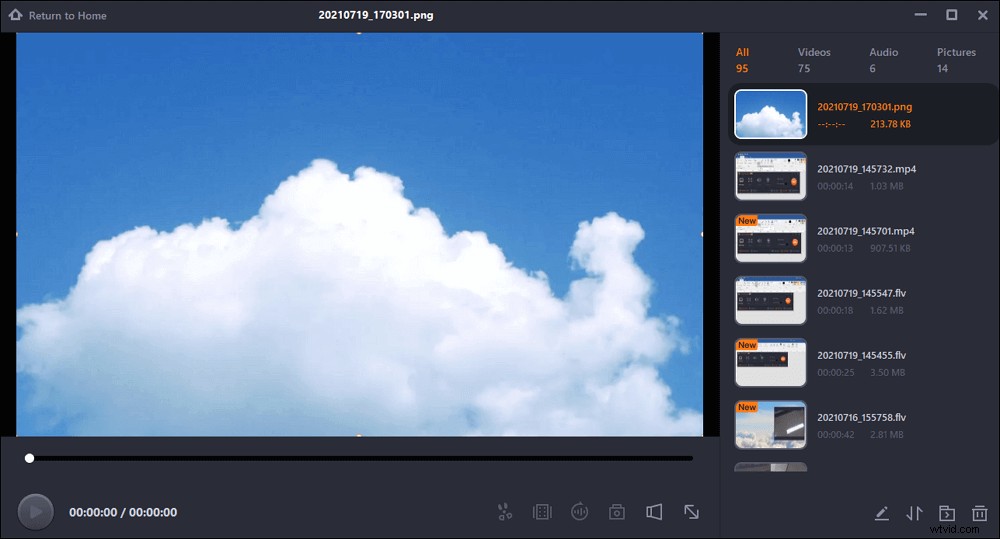
Waar het op neerkomt
Hoe maak je een screenshot op HP laptop of computer? Hier, in dit bericht, hebben we het gehad over 4 manieren om u te helpen de taak te voltooien. Van deze oplossingen raden we deze alles-in-één software genaamd EaseUS RecExperts ten zeerste aan.
Of u nu een screenshot wilt maken van het volledige scherm, een enkel venster of een geselecteerd gebied, u kunt er altijd op vertrouwen in drie eenvoudige stappen. Bovendien kan dit programma ook fungeren als schermrecorder, audiorecorder, GIF-recorder, gamerecorder, enz. Kortom, het zal u nooit teleurstellen!
